Как восстановить потерянные личные папки в Outlook 2019
Что делать, если ваша личная папка в Microsoft Outlook 2019/2016/2013 потеряна? Конечно, вы не сможете получить доступ к своим встречам, вложениям и электронной почте. Это приведет к остановке работы по деловому общению. Волновался?
Иногда клиентам Microsoft приходится сталкиваться с ситуацией, когда они замечают, что их личные папки Outlook отсутствуют. В таком случае они беспокоятся или испытывают стресс, что приводит к спросу на быстрое решение для восстановления потерянных личных папок в Outlook 2019, 2016, 2013 и т. Д.
В этой статье будут представлены возможные причины и подходы к восстановлению потерянных личных папок в Outlook.
Программы для Windows, мобильные приложения, игры - ВСЁ БЕСПЛАТНО, в нашем закрытом телеграмм канале - Подписывайтесь:)
Причины потери личных папок Outlook
Существует несколько причин, из-за которых конечные пользователи сталкиваются с потерей личных папок Outlook. Если вы знаете причину, из-за которой произошла ситуация потери папки, восстановить отсутствующую папку в Outlook станет проще.
1: Эта ситуация возникает, когда файл Outlook PST превышает предельный размер и появляется предупреждение о необходимости заархивировать этот файл PST большого размера. Сразу после начала процедуры архивирования происходит внезапное отключение питания на средней стадии процесса, и ваша система внезапно выключается.
Процесс архивирования прекращается, и пользователи объявляют о повреждении PST-файла Outlook и иногда обнаруживают, что личная папка Outlook отсутствует. Это приводит к потере важной папки электронной почты, дат встреч, списка важных контактов и т. Д.
2: Высокие шансы потери данных из-за непреднамеренных ошибок человека. Иногда пользователи работают настолько невнимательно, что даже не осознают, что удалили личную папку в Outlook. Когда их разум возвращается в состояние внимательности, они понимают, что удалили важную информацию из-за глупых ошибок. Это удаление может быть временным или постоянным.
3: Иногда во время процедуры сканирования антивирусные приложения, установленные на ПК, обнаруживают зараженные вредоносным ПО вложения или электронные письма. Эти приложения тщательно сканируют папку, и если заражен только один файл, антивирусное приложение удаляет всю папку.
Пора начинать зачитывать решения
Можно восстановить личную папку Outlook с помощью Inbox Repair Tool. Вы можете легко восстановить отсутствующую папку в версиях Outlook 2016, 2019 с помощью этого инструмента.
Не тратя много времени на объяснение этой утилиты, мы просто поможем вам с шагами по ее использованию. Итак, приступим к шагам по восстановлению потерянных личных папок в Outlook:
1) Закройте почтовый клиент MS Outlook 2019, 2016, 2013 и т. Д. На своем ПК, если он открыт.
2) Запустите Microsoft Windows Explorer или программу «Мой компьютер» в вашей системе.
3) В зависимости от версии MS Outlook, в которой вы хотите восстановить потерянную личную папку, найдите путь, по которому находится утилита scanpst.exe.
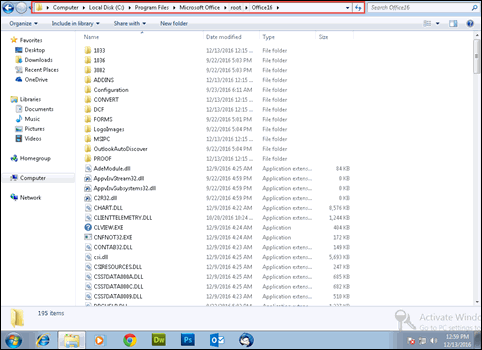
4) Когда вы достигнете места назначения проводника Windows, найдите инструмент scanpst.exe, чтобы восстановить личную папку Outlook.
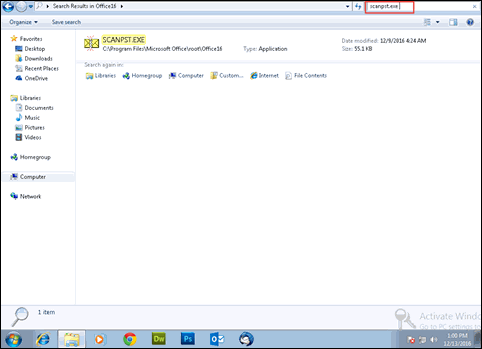
5) Найдя его, щелкните по нему, чтобы выделить его синим цветом, а затем попробуйте щелкнуть правой кнопкой мыши. Откроется меню, в котором нужно нажать на Запустить от имени администратора
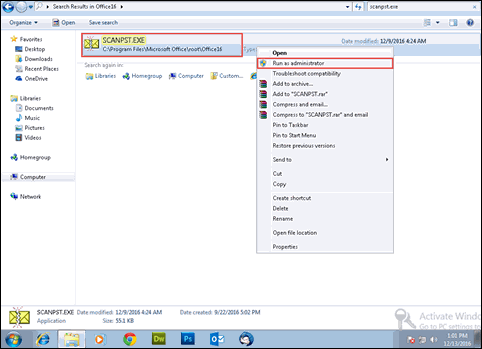
6) А ‘Контроль учетных записей пользователей‘окно подсказки, где вы должны нажать на да кнопка для восстановления потерянных личных папок в Outlook с помощью инструмента восстановления папки «Входящие»
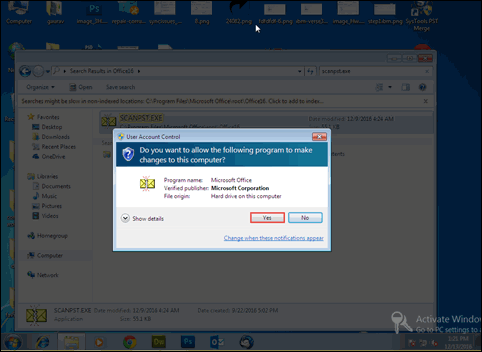
7) Теперь вы можете увидеть экран Microsoft Outlook Inbox Repair Tool, где вам нужно нажать на Просматривать кнопка. Здесь вам нужно только выбрать и загрузить файл PST, личные папки которого отсутствуют.
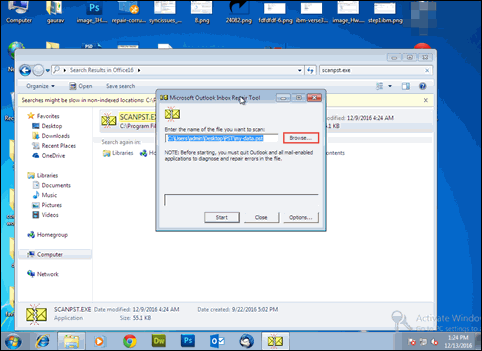
8) Проверьте наличие уровня повреждения в просматриваемом PST-файле, нажав на Начинать кнопка
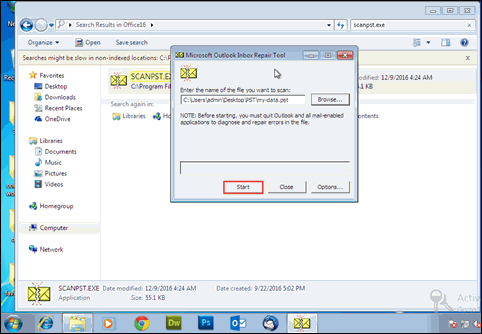
9) Когда процедура сканирования будет завершена, глубоко проанализируйте отчет о сканировании.
Если в файле обнаружены ошибки, не теряйте ни секунды. Быстро установите флажок “Сделать резервную копию….‘и нажмите Ремонт кнопка
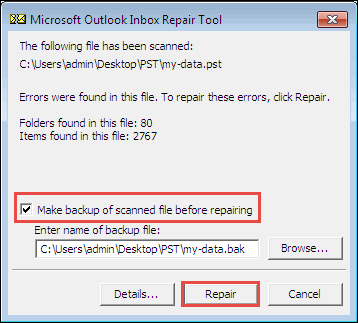
Когда процедура восстановления будет завершена, проверьте, восстановлена ли личная папка вашего PST-файла или нет. Если да, поздравляю; Наконец, вы успешно выполнили свою задачу по восстановлению отсутствующей папки в Outlook 2016/2019. Но, если нет, единственный вариант – использовать Outlook PST Recovery.

1: Установите и запустите программное обеспечение в вашей системе. Затем на начальном экране нажмите «Добавить файл».
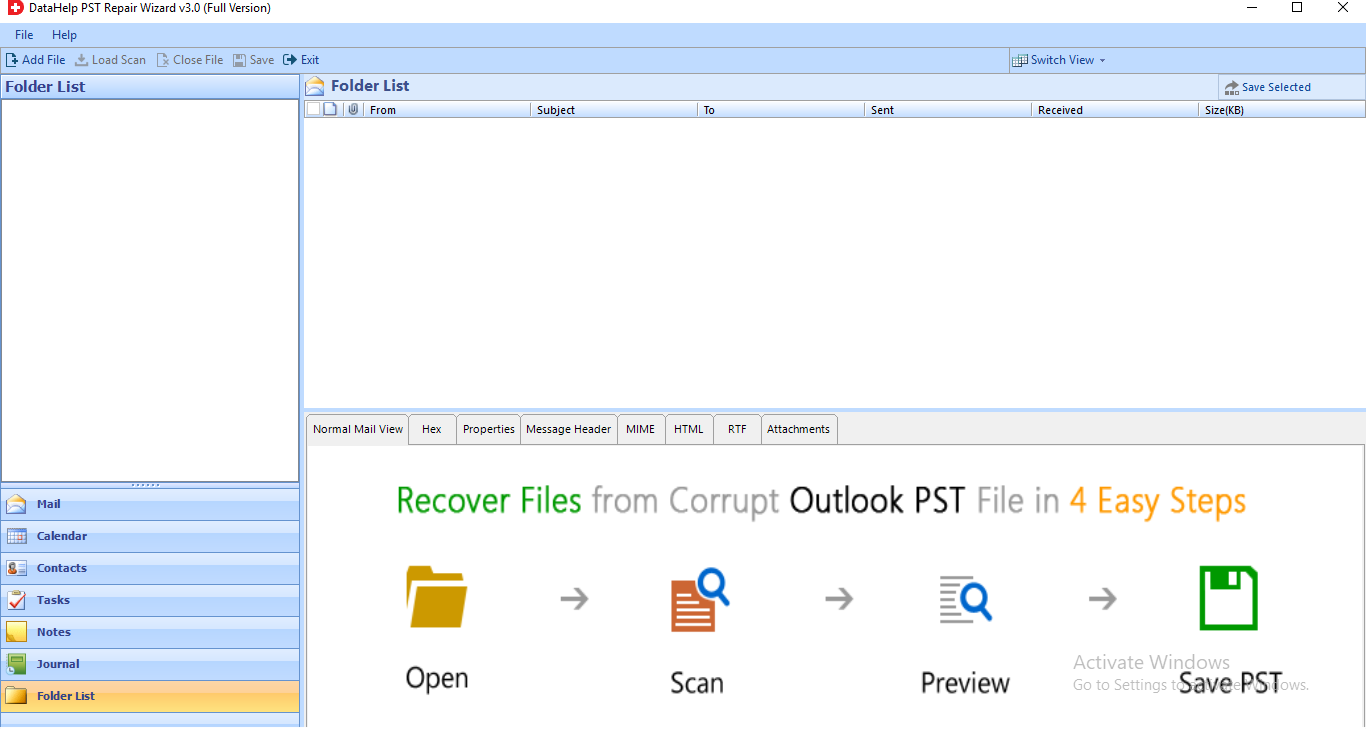
2: Теперь у вас есть две возможности для добавления файла – Выбрать файл, Найти файл. Выберите любой, чтобы добавить файл PST в программу.
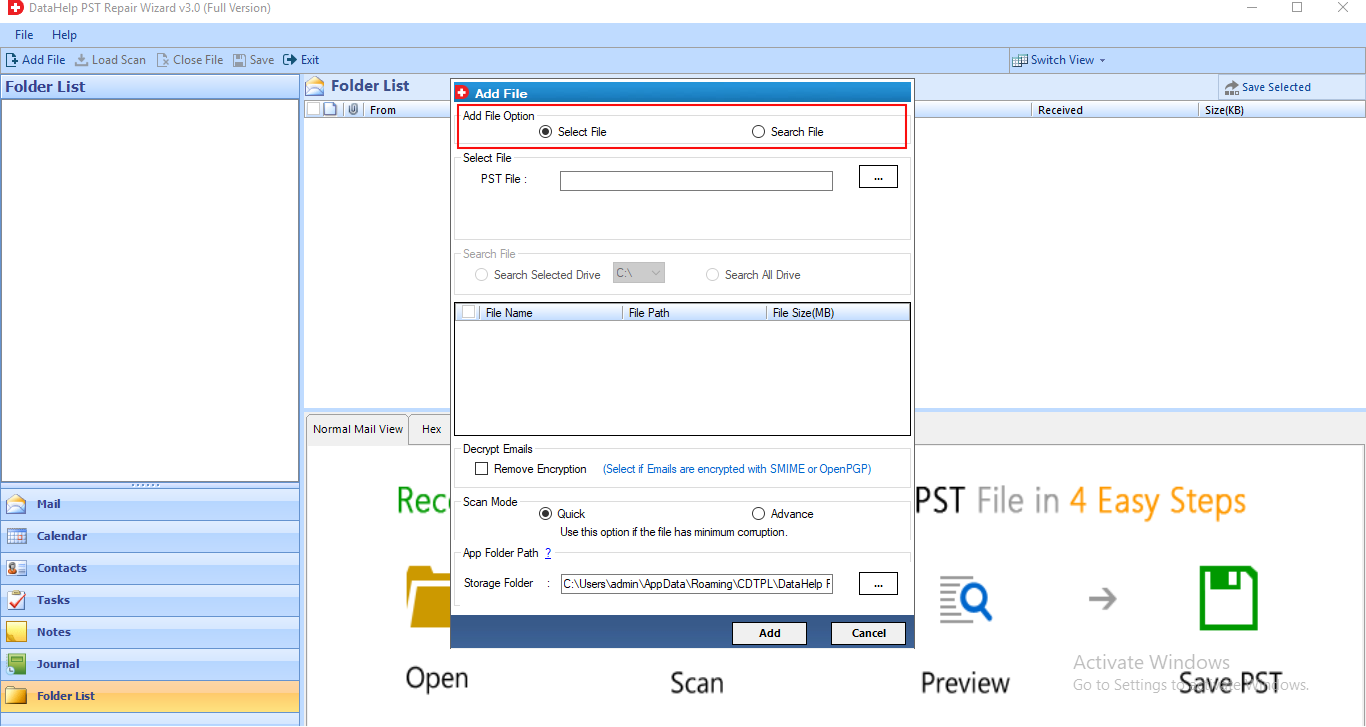
3: После добавления файла PST выберите режим сканирования. Инструмент предоставляет два режима сканирования. Быстрое сканирование, предварительное сканирование. Выберите опцию предварительного сканирования.
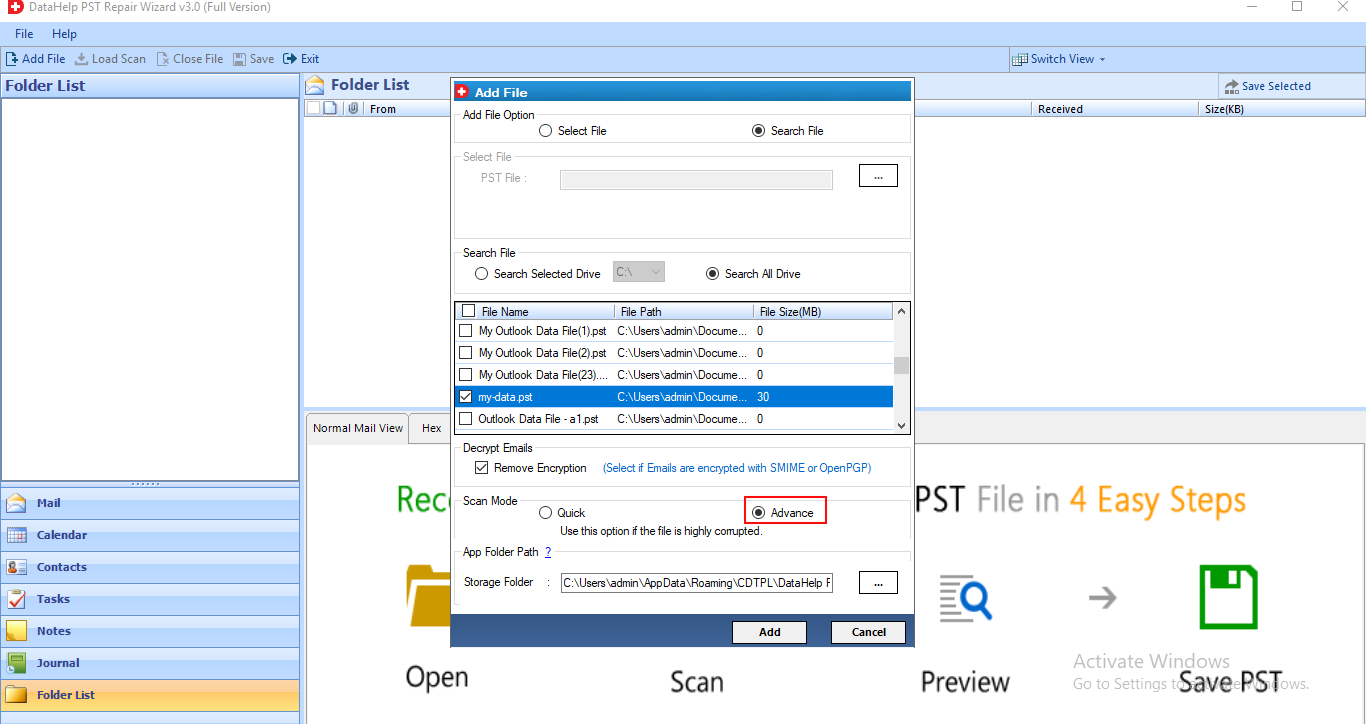
4: Теперь процесс сканирования запущен.
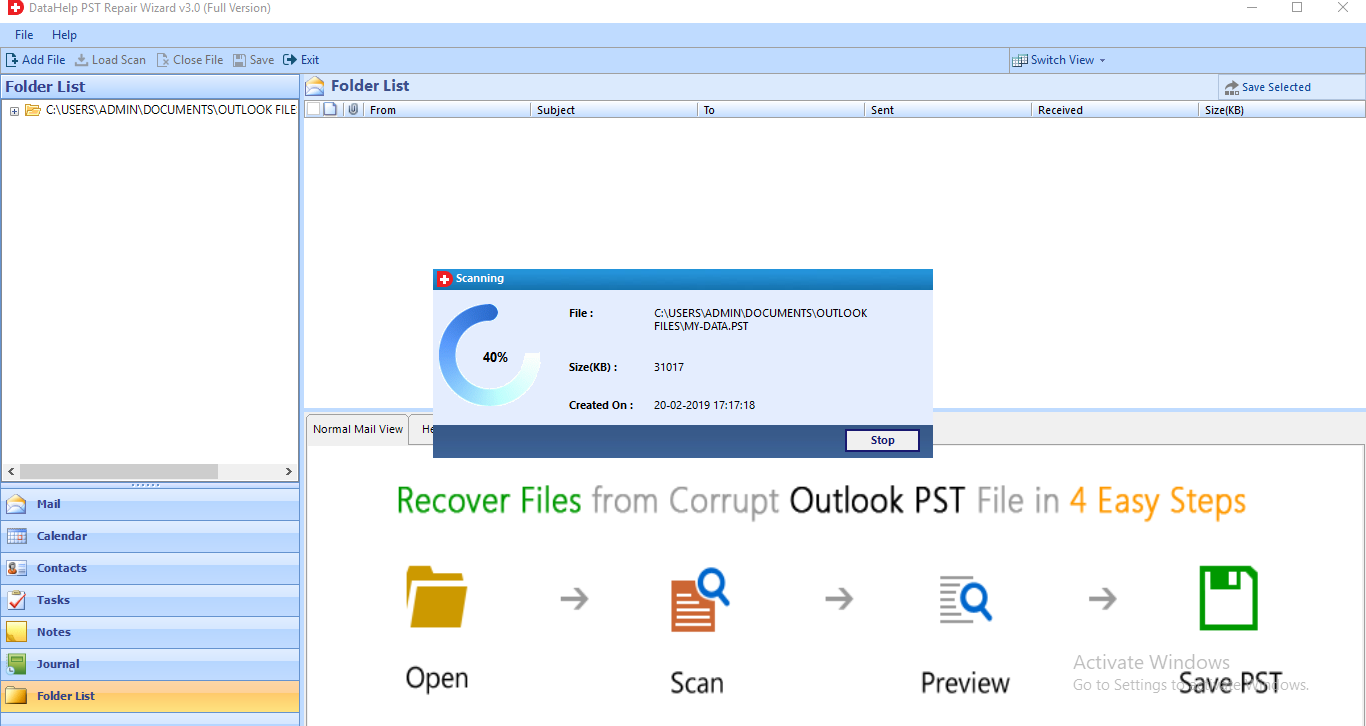
5: Теперь вы можете видеть восстановленные данные красным цветом. Затем нажмите кнопку «Сохранить».
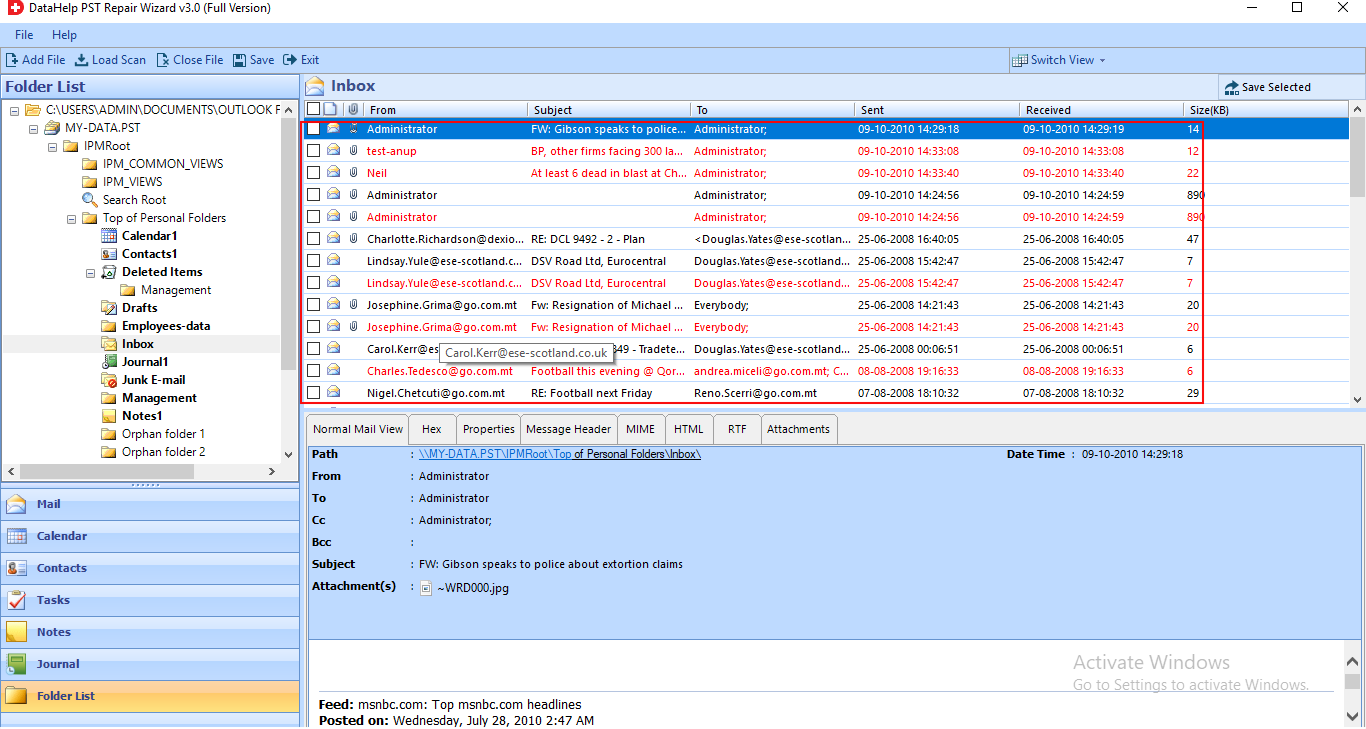
6: Инструмент предоставляет несколько форматов файлов, вы должны выбрать опцию PST. Затем просмотрите место назначения и нажмите кнопку «Экспорт».
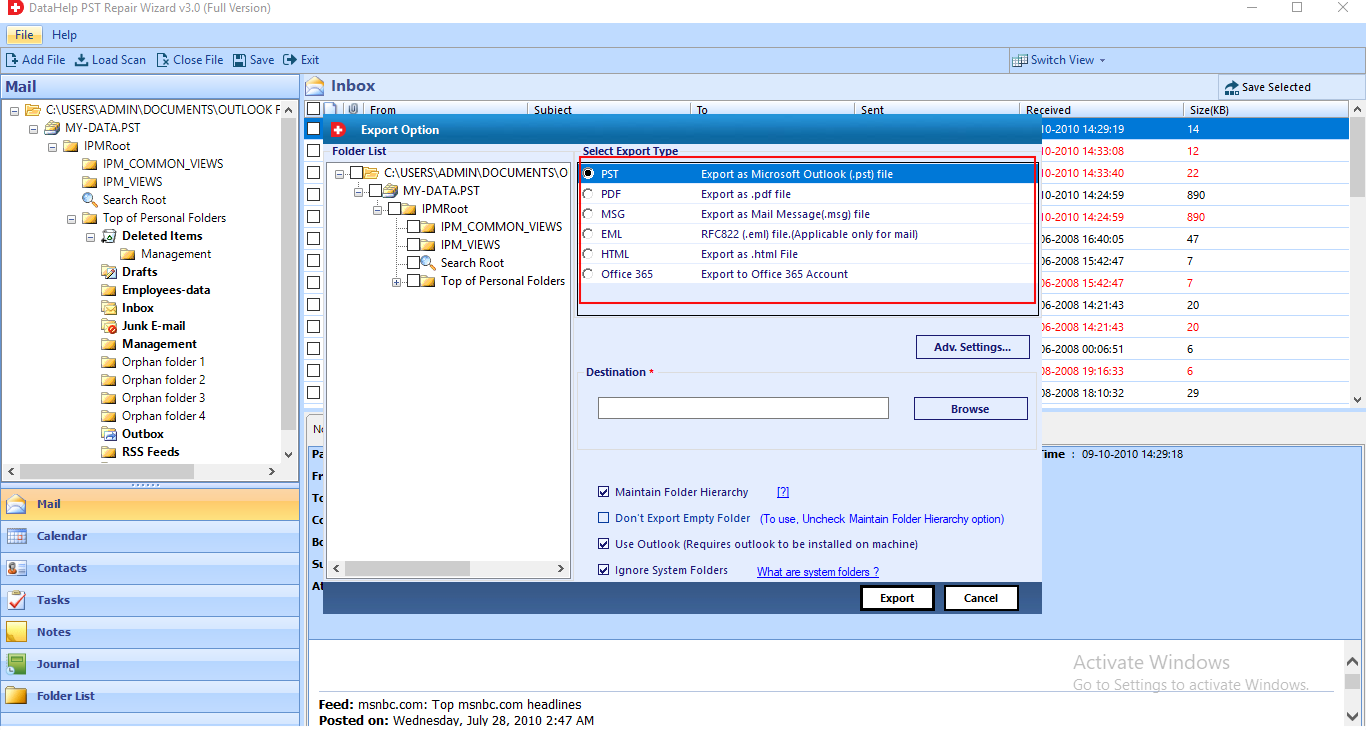
Программному обеспечению потребуется несколько минут, чтобы восстановить потерянные личные папки в Outlook.
Подробнее о программном обеспечении
Это стороннее приложение, которое пользователи могут использовать для восстановления своих безвозвратно утерянных папок и файлов из файла PST.
Это приложение дает 100% гарантию восстановления потерянных личных папок в Outlook 2019, 2016, 2013 и всех нижеприведенных версиях.
Программное обеспечение имеет возможность без каких-либо усилий извлекать из просматриваемого файла PST безвозвратно утерянный контент. Кроме того, он устраняет все ошибки (если таковые имеются) из обработанного файла PST и позволяет клиентам работать с исправным / безошибочным файлом Microsoft PST.
Этот подход является одним из самых простых решений для быстрого восстановления утерянных данных с обеспечением целостности данных.
Программное обеспечение совместимо с файлами PST ANSI и UNICODE, что означает, что оно безупречно работает с файлами PST любого размера.
Наблюдательный вердикт
Мы намерены рекомендовать стороннее решение для восстановления утерянных личных папок в Outlook 2019, 2016, 2013, 2010, 2007, 2003 и т. Д., Чтобы сэкономить много драгоценного времени, которое люди обычно тратят на подбор подходящего решения для восстановления. .
Мы протестировали этот продукт во всех аспектах восстановления и нашли его лучшим среди всех. Если вы нам не верите, не покупая программу, вы можете протестировать ее пробную версию и развеять все свои основные сомнения.
Программы для Windows, мобильные приложения, игры - ВСЁ БЕСПЛАТНО, в нашем закрытом телеграмм канале - Подписывайтесь:)